- Mwandishi Jason Gerald [email protected].
- Public 2024-01-15 08:24.
- Mwisho uliobadilishwa 2025-01-23 12:48.
WikiHow inafundisha jinsi ya kuzuia wavuti, watoa huduma za mtandao (ISPs), na wavamizi wa mtandao kuona anwani ya IP ya kompyuta yako au kifaa cha rununu. Unaweza kutumia utaftaji wakala mkondoni kutumia anwani bandia ya muda mfupi. Unaweza pia kujiandikisha kwa huduma ya Mtandao wa Kibinafsi wa Virtual (VPN) ambayo kimsingi ni wakala wa kudumu ikiwa unataka kutumia anwani bandia ya IP kwa chaguo-msingi kwenye kompyuta yako au smartphone.
Hatua
Njia 1 ya 5: Kutumia Tovuti ya Wakala
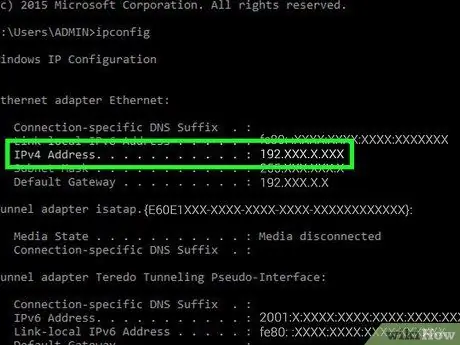
Hatua ya 1. Elewa jinsi mawakili wanavyofanya kazi
Wavuti za wakala zitaweka anwani yako ya IP na kuificha nyuma ya anwani nyingine (kawaida kutoka nchi nyingine) ili kudanganya tovuti na watoa huduma za mtandao kana kwamba anwani ya IP ya kompyuta yako haitumiki. Huduma hii ni muhimu ikiwa unataka kujaribu kutazama sinema ambazo zimezuiwa katika eneo lako / nchi yako au angalia akaunti yako ya benki unapotumia mtandao wa WiFi wa umma.
- Ni muhimu kwamba uzuie anwani yako ya IP wakati wowote unapotumia mtandao wa bure wa WiFi ya umma (k.v. mtandao wa duka la kahawa mtandao wa WiFi).
- Kwa kuwa wakala mara nyingi huelekeza anwani kwa seva katika nchi zingine, kasi ya kuvinjari itakuwa polepole kuliko kawaida.
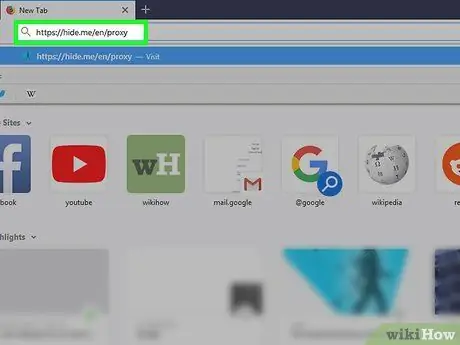
Hatua ya 2. Nenda kwenye tovuti ya Nifiche
Tembelea https://hide.me/en/proxy kupitia kivinjari. Nifiche ni injini rahisi ya utaftaji inayotegemea wakala ambayo inaweza kutumika kuvinjari mtandao bila kujulikana.
Kumbuka kuwa anwani yako ya IP itafichwa tu ikiwa utatumia Nifiche kwenye kivinjari chako cha sasa. Kuvinjari mtandao kwenye kurasa zingine au vivinjari hakutafichwa
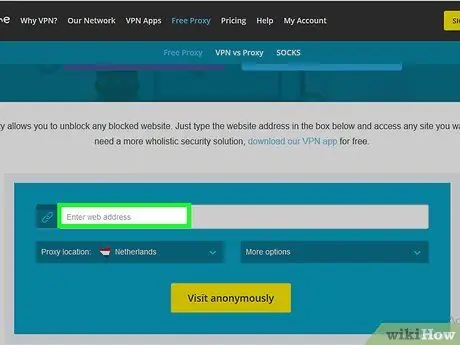
Hatua ya 3. Bonyeza uwanja wa anwani
Sehemu hii ni uwanja wa maandishi mweupe wa "Ingiza anwani ya wavuti" katikati ya ukurasa wa Nifiche.
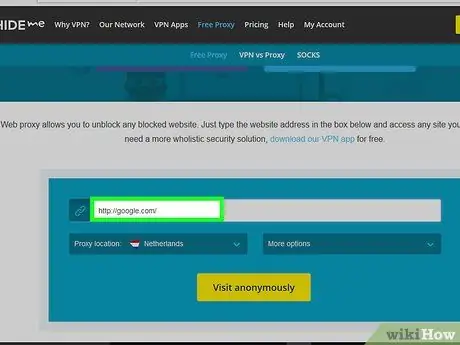
Hatua ya 4. Ingiza anwani ya tovuti kama neno kuu la utaftaji
Andika kwenye anwani ya wavuti (mfano "facebook.com" au "google.com"). Huwezi kutafuta maneno muhimu ya mtu binafsi (kwa mfano "maelezo ya bweni") kupitia Nifiche kwa hivyo utahitaji kuingiza anwani ya injini ya utaftaji kama Google au Bing ikiwa unataka kutafuta / kutafuta kitu.
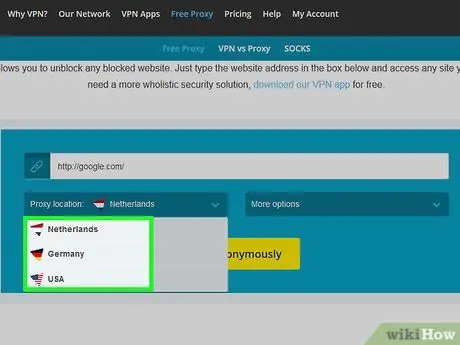
Hatua ya 5. Chagua eneo la seva
Bonyeza kisanduku cha "Wakala wa wakala", kisha bonyeza eneo la seva (kwa mfano. Ujerumani ”) Katika menyu kunjuzi iliyoonyeshwa.
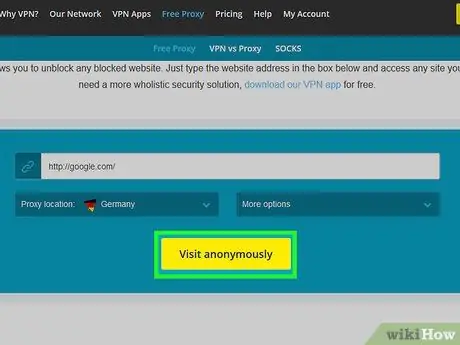
Hatua ya 6. Bonyeza Tembelea bila kujulikana
Ni kitufe cha manjano chini ya ukurasa. Baada ya hapo, tovuti iliyoingia itafunguliwa na unaweza kufanya utaftaji wako wa kawaida.
Hakikisha unaweka kichupo cha Nifiche kwenye kivinjari chako ili kuweka anwani ya IP ikiwa imefichwa
Njia 2 ya 5: Kutumia Mtandao wa Kibinafsi wa Virtual (VPN) kwenye Windows
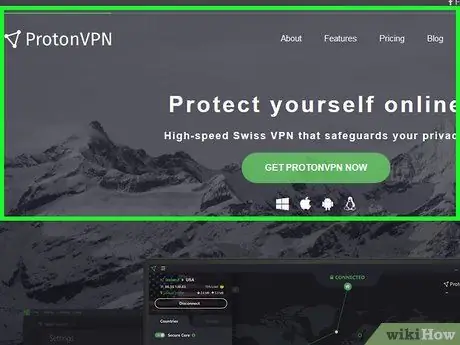
Hatua ya 1. Jaribu kujisajili kwenye mtandao wa kibinafsi au huduma ya VPN
Unapojiandikisha kwa huduma ya VPN, kawaida utapokea jina la mtumiaji la VPN, nywila, na anwani ya seva. Usajili wa VPN hautolewi bure na mara nyingi hutozwa kila mwezi.
- Kwa ujumla, ExpressVPN ni moja wapo ya chaguo bora za huduma kwa majukwaa ya Windows, Mac, iPhone, Android, na Linux.
- Kupakua mpango wa bure wa VPN ni mchakato tofauti. Katika mchakato huu, programu ambayo inaweza kuzuia anwani za IP kwenye vivinjari vyote itapakuliwa, lakini utahitaji kuiwezesha na kuizima kwa mikono.
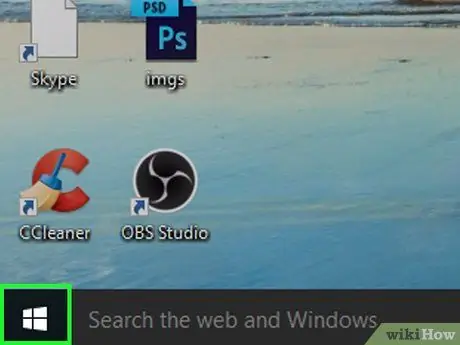
Hatua ya 2. Fungua menyu ya Mwanzo
Bonyeza nembo ya Windows kwenye kona ya chini kushoto ya skrini.
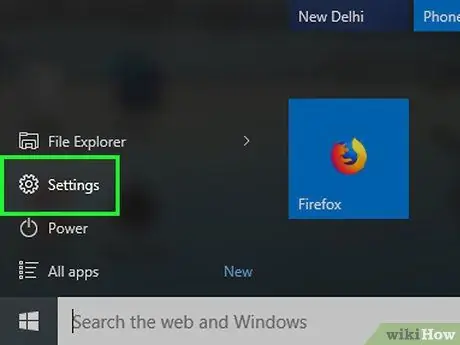
Hatua ya 3. Fungua "Mipangilio"
Bonyeza ikoni ya gia kwenye kona ya chini kushoto ya dirisha la Anza.
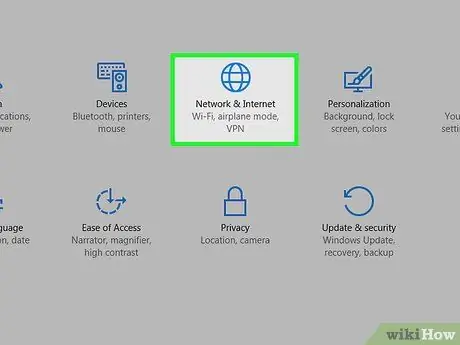
Hatua ya 4. Bonyeza
"Mitandao na Mtandao". Ikoni hii ya ulimwengu iko kwenye dirisha la "Mipangilio". Iko upande wa kushoto wa dirisha. Ni juu ya dirisha. Baada ya hapo, dirisha jipya litaonyeshwa. Bonyeza sanduku la kushuka la "mtoa huduma wa VPN" juu ya ukurasa, bonyeza " Windows (imejengwa ndani) ”, Na ingiza anwani ya seva ya VPN uliyosajiliwa kwenye uwanja wa" Jina la seva au anwani ". Unaweza pia kuongeza jina la VPN kwenye uwanja wa "Jina". Iko chini ya menyu. Bonyeza jina la VPN juu ya ukurasa, kisha bonyeza Unganisha chini yake. Baada ya hapo, kompyuta itaungana na huduma ya VPN. Katika hatua hii, uvinjari wote wa mtandao utafichwa, bila kujali kivinjari au muunganisho wa mtandao uliotumiwa. Unapojiandikisha kwa huduma ya VPN, kawaida utapokea jina la mtumiaji la VPN, nywila, na anwani ya seva. Usajili wa VPN hautolewi bure na mara nyingi hutozwa kila mwezi. Hatua ya 2. Fungua menyu ya Apple Bonyeza nembo ya Apple kwenye kona ya juu kushoto ya skrini. Baada ya hapo, menyu kunjuzi itaonyeshwa. Ni juu ya menyu kunjuzi. Ikoni hii ya ulimwengu iko kwenye dirisha la "Mapendeleo ya Mfumo". Iko kona ya chini kushoto mwa dirisha. Baada ya hapo, dirisha jipya litaonyeshwa. Bonyeza kisanduku cha "Interface", kisha bonyeza " VPN ”Kutoka kwa menyu iliyoonyeshwa. Bonyeza sanduku la kushuka la "Aina ya VPN", kisha chagua aina ya VPN kutoka kwenye menyu kunjuzi inayoonekana. Andika jina la huduma ya VPN kwenye uwanja wa "Jina la Huduma". Ni kitufe cha bluu chini ya dirisha. Habari hii inajumuisha anwani za seva na majina ya akaunti yaliyosajiliwa na huduma ya VPN. Ni kitufe cha kijivu katikati ya ukurasa. Baada ya hapo, dirisha jipya litafunguliwa. Angalia njia ya uthibitishaji chini ya kichwa cha "Uthibitishaji wa Mtumiaji" (k. Nenosiri ”) Na weka jibu, kisha fuata hatua sawa kwa chaguzi zilizo chini ya kichwa cha" Uthibitishaji wa Mashine ". Ni kitufe cha bluu chini ya dirisha. Baada ya hapo, mipangilio ya VPN itahifadhiwa na dirisha la "Mipangilio ya Uthibitishaji" litafungwa. Ni katikati ya ukurasa. Mara baada ya kubofya, kompyuta itaungana na huduma ya VPN. Hii inamaanisha anwani ya IP itafichwa kwenye kuvinjari kila wakati VPN itakatwa au kuzimwa. Unapojiandikisha kwa huduma ya VPN, kwa jumla utapata jina la mtumiaji la VPN, nywila, na anwani ya seva. Usajili wa VPN hautolewi bure na kawaida, hutozwa kila mwezi. Hatua ya 2. Fungua menyu ya mipangilio ya iPhone ("Mipangilio") Gusa ikoni ya menyu ya mipangilio au "Mipangilio" ambayo inaonekana kama sanduku la kijivu na gia. Hatua ya 3. Telezesha skrini na uguse "Mkuu". Chaguo hili ni juu ya ukurasa wa "Mipangilio". Chaguo hili liko chini ya ukurasa. Ni juu ya skrini. Gusa sehemu ya maandishi “ Andika ”, Kisha chagua aina ya unganisho la VPN. Jaza sehemu za maandishi zilizowekwa alama na lebo "Inahitajika". Iko kona ya juu kulia ya skrini. Baada ya hapo, utarudishwa kwenye ukurasa wa VPN. Sasa, kuingia kwa VPN uliyoongeza kutawekwa alama na alama ya samawati karibu nayo. Hatua ya 9. Gusa swichi nyeupe ya "Hali" Ni juu ya skrini. Baada ya kugusa, rangi ya kubadili itageuka kuwa kijani Andika nenosiri lako (au habari nyingine ya uthibitishaji) kwenye menyu ya kidukizo, kisha uguse " sawa " Baada ya hapo, iPhone yako itaunganisha kwenye VPN ili uweze kuvinjari wavuti bila kuonyesha anwani yako ya kibinafsi ya IP. Unapojiandikisha kwa huduma ya VPN, kwa jumla utapata jina la mtumiaji la VPN, nywila, na anwani ya seva. Usajili wa VPN hautolewi bure na kawaida, hutozwa kila mwezi. Hatua ya 2. Fungua menyu ya mipangilio ya kifaa cha Android ("Mipangilio") Ikoni ya menyu inaonekana kama cog nyeupe kwenye mandhari ya kupendeza ambayo kawaida huonyeshwa kwenye kurasa / droo za programu. Chaguo hili kawaida huwa juu ya ukurasa wa "Mipangilio". Unaweza kuhitaji kutelezesha juu ili uone chaguo hili. Hatua ya 4. Gusa au ONGEZA VPN. Iko kona ya juu kulia ya skrini. Katika sehemu zilizo na lebo zilizoonekana, ingiza jina la VPN, aina ya unganisho, anwani ya seva, jina la mtumiaji, na / au nywila. Iko kona ya juu kulia ya skrini. Baada ya hapo, mipangilio ya VPN itahifadhiwa na unganisho la VPN litaongezwa kwenye kifaa cha Android. Gusa muunganisho wa VPN kufungua ukurasa wake. Ingiza jina la mtumiaji, nywila, na / au habari zingine zilizoombwa za kuingia, kisha gusa " Unganisha " Baada ya hapo, unganisho la VPN litawezeshwa ili anwani yako ya IP iweze kufichwa.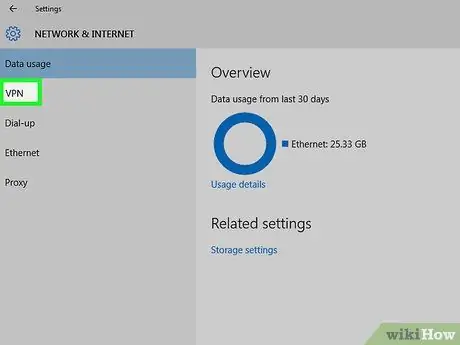
Hatua ya 5. Bonyeza VPN
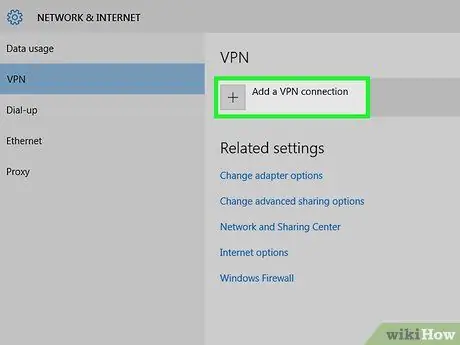
Hatua ya 6. Bonyeza Ongeza unganisho la VPN
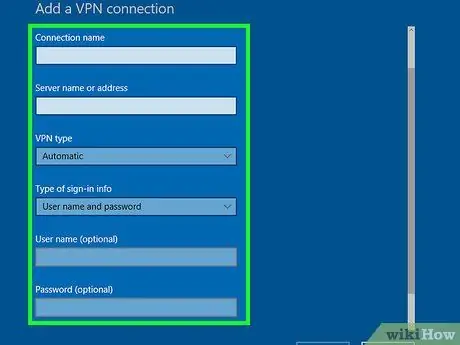
Hatua ya 7. Ingiza habari ya VPN
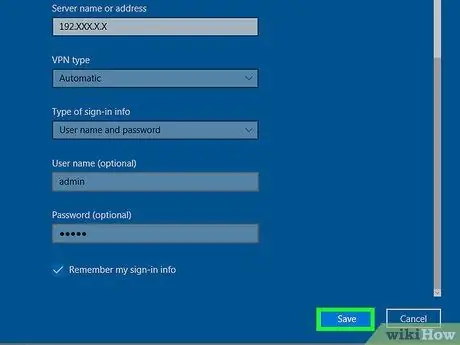
Hatua ya 8. Bonyeza Hifadhi
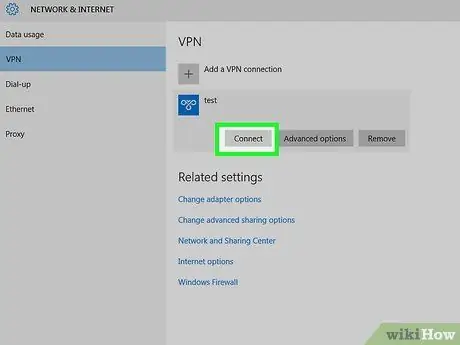
Hatua ya 9. Unganisha kompyuta kwenye huduma ya VPN
Unaweza kuhitaji kuingiza jina la mtumiaji na / au nywila kabla huduma ya VPN haijaunganishwa
Njia 3 ya 5: Kutumia Mtandao wa Kibinafsi wa Virtual (VPN) kwenye Mac
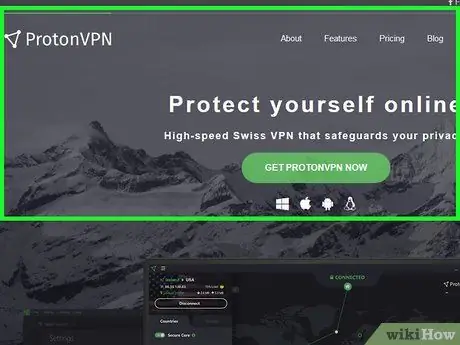
Hatua ya 1. Jaribu kujisajili kwenye mtandao wa kibinafsi au huduma ya VPN
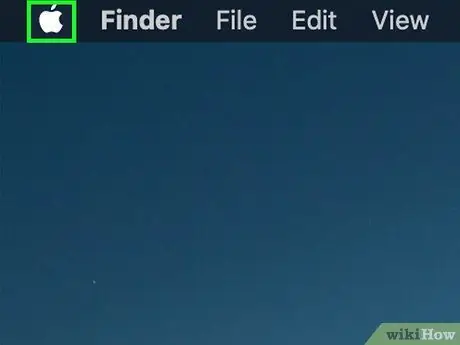
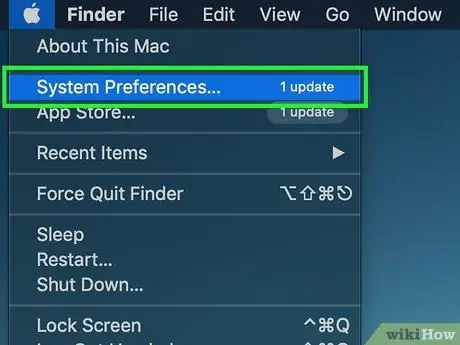
Hatua ya 3. Bonyeza Upendeleo wa Mfumo…
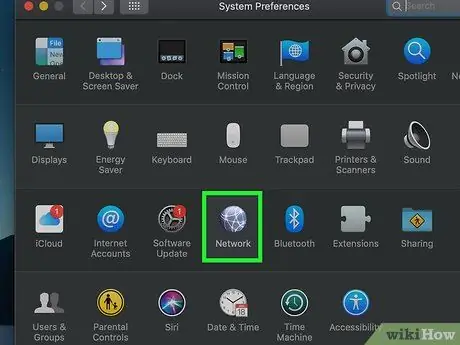
Hatua ya 4. Bonyeza Mtandao
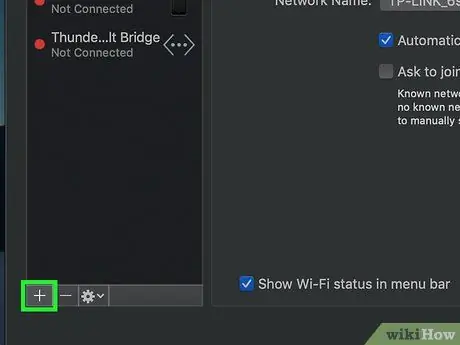
Hatua ya 5. Bonyeza
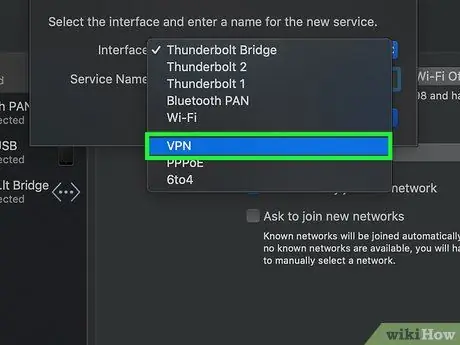
Hatua ya 6. Chagua mipangilio ya VPN
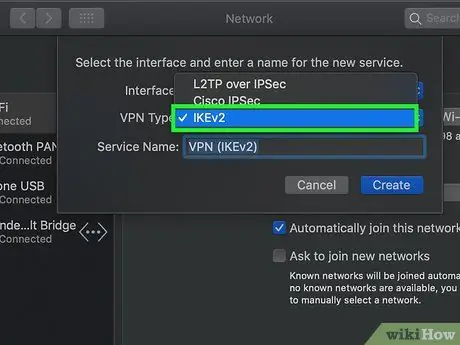
Hatua ya 7. Chagua aina ya VPN
Huduma nyingi za kawaida za VPN hutumia " L2TP ”.
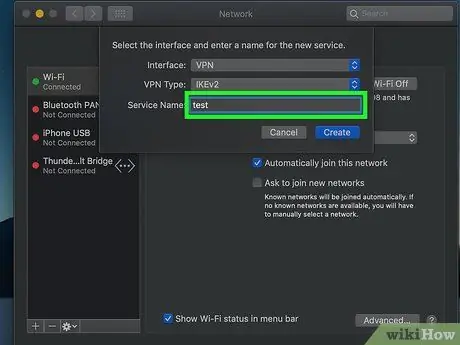
Hatua ya 8. Ongeza jina
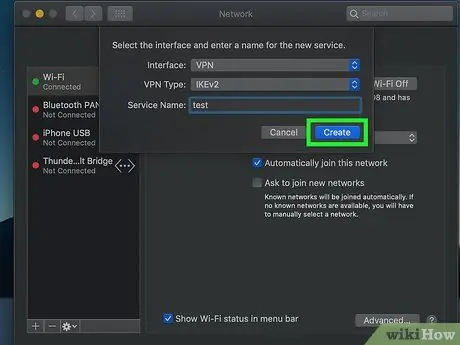
Hatua ya 9. Bonyeza Unda
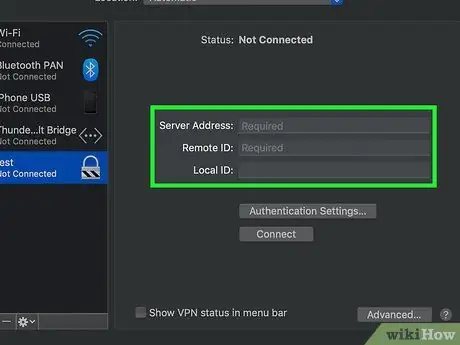
Hatua ya 10. Ingiza habari ya seva ya VPN
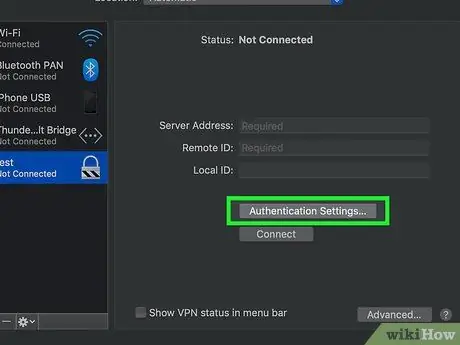
Hatua ya 11. Bonyeza Mipangilio ya Uthibitishaji…
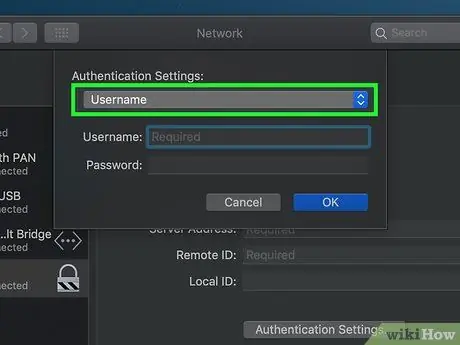
Hatua ya 12. Ingiza habari ya uthibitishaji wa VPN
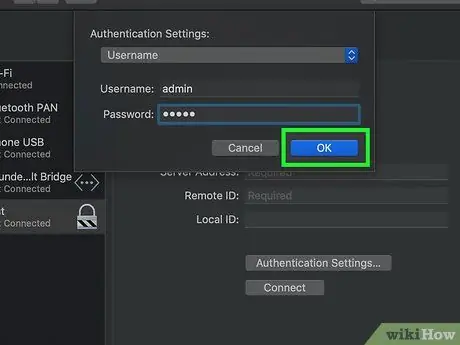
Hatua ya 13. Bonyeza OK
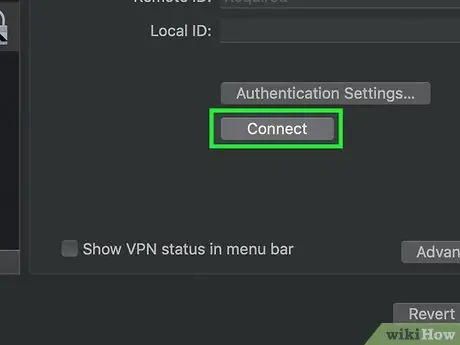
Hatua ya 14. Bonyeza Unganisha
Unaweza kuhitaji kuweka nenosiri lako au nambari ya uthibitisho kabla ya VPN kushikamana kabisa na kompyuta yako
Njia 4 ya 5: Kutumia VPN kwenye iPhone
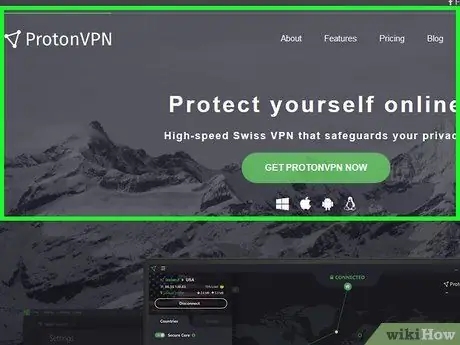
Hatua ya 1. Jaribu kujisajili kwenye mtandao wa kibinafsi au huduma ya VPN
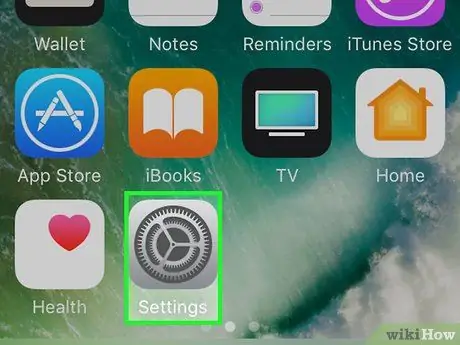
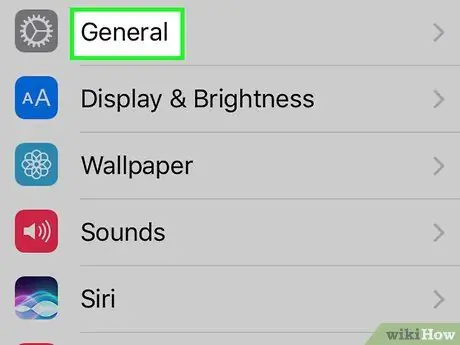
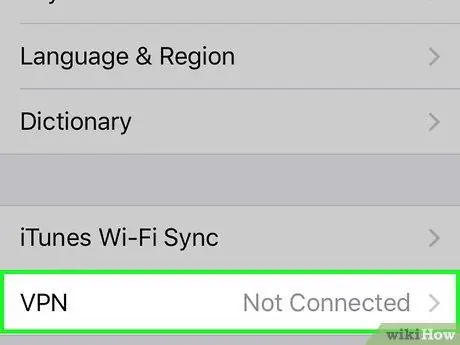
Hatua ya 4. Telezesha skrini na uguse VPN
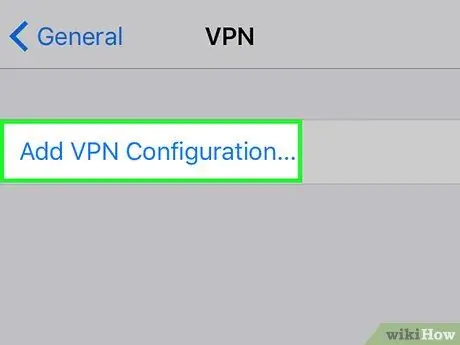
Hatua ya 5. Gusa Ongeza Usanidi wa VPN…
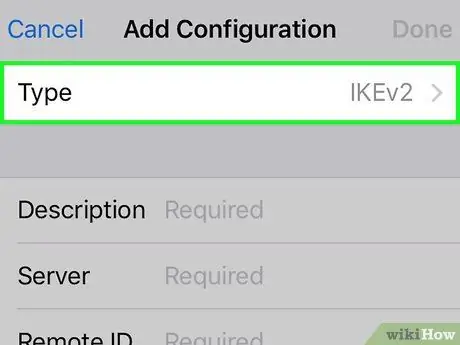
Hatua ya 6. Chagua aina ya VPN
Ikiwa hauoni aina ya unganisho la VPN kwenye menyu hii, huwezi kutumia VPN kwenye iPhone
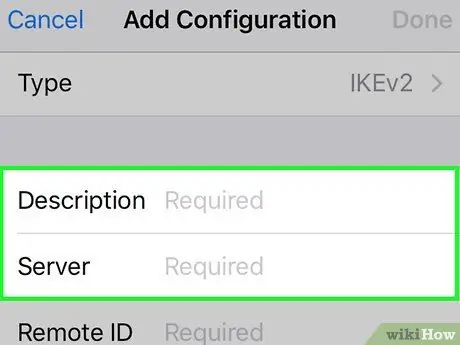
Hatua ya 7. Ingiza habari ya VPN
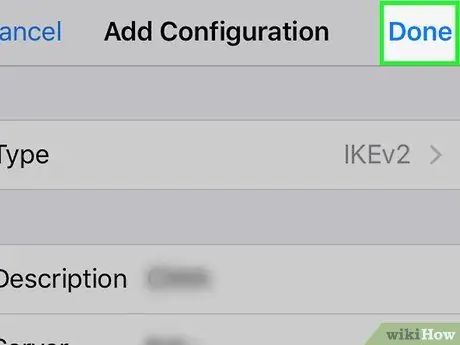
Hatua ya 8. Gusa Imefanywa
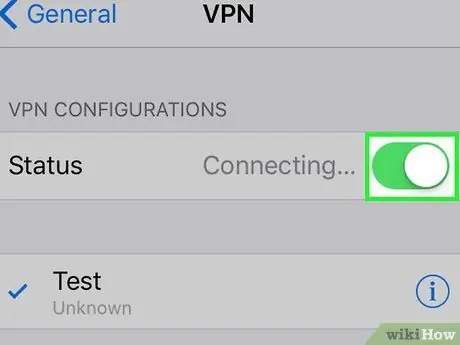
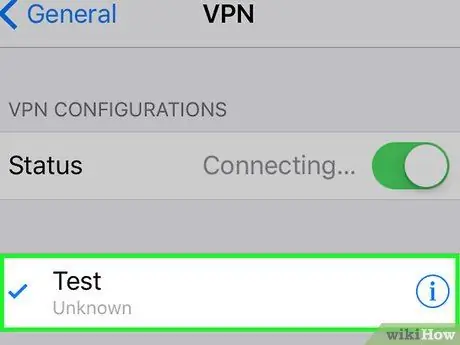
Hatua ya 10. Ingiza habari ya kuingia unapoombwa
Njia 5 ya 5: Kutumia VPN kwenye Kifaa cha Android
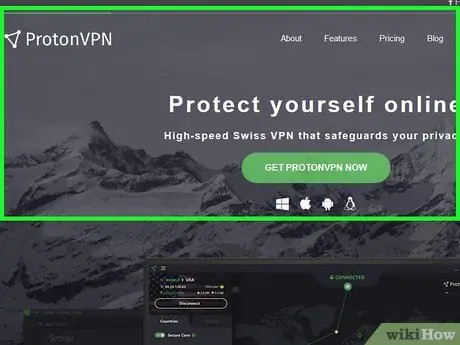
Hatua ya 1. Jaribu kujisajili kwenye mtandao wa kibinafsi au huduma ya VPN
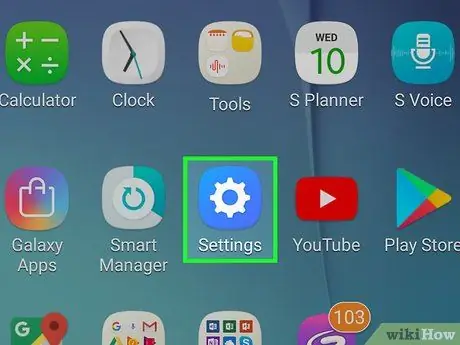
Vinginevyo, telezesha chini kutoka juu ya skrini na ubonyeze ikoni ya gia kwenye menyu kunjuzi inayoonekana
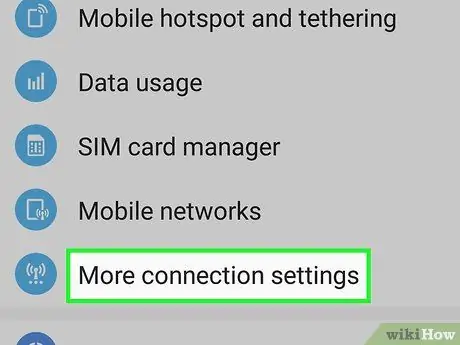
Hatua ya 3. Gusa VPN
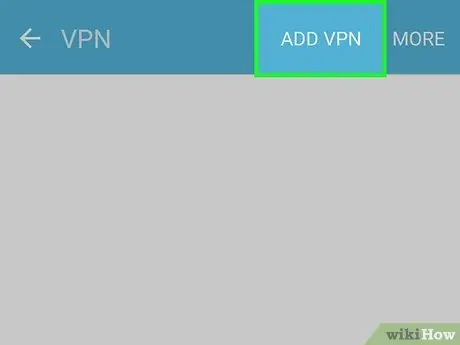
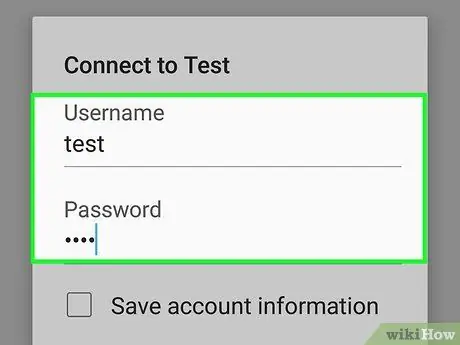
Hatua ya 5. Ingiza habari ya VPN
Unaweza kuwa na chaguzi kadhaa za ziada kwenye ukurasa huu, kulingana na aina ya unganisho iliyochaguliwa
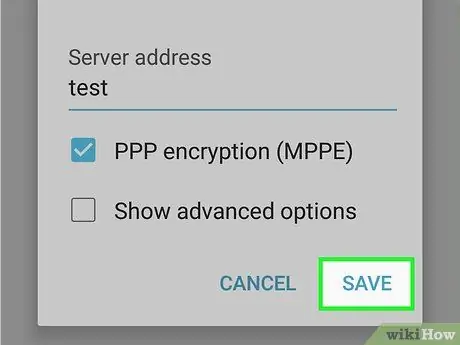
Hatua ya 6. Gusa SAVE
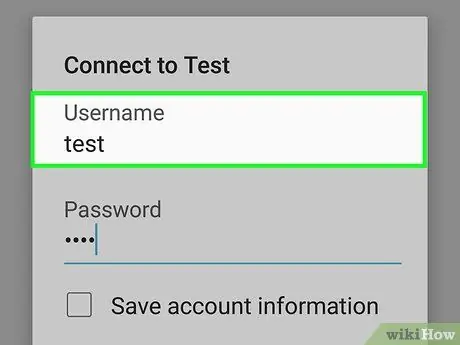
Hatua ya 7. Chagua muunganisho wa VPN
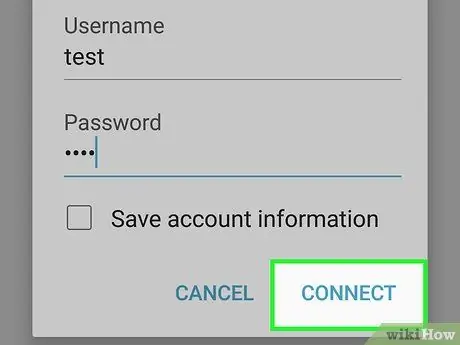
Hatua ya 8. Unganisha kifaa kwenye VPN
Vidokezo
Onyo






